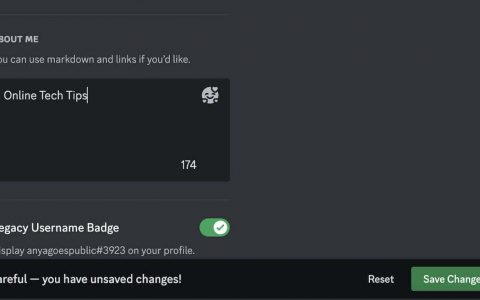电子邮件帐户很快就会失控,如果您没有时间立即查看重要电子邮件,它们很容易丢失。在 Apple 的邮件应用中,有一种简单的方法可以提醒您稍后要阅读的电子邮件,无论是包含您需要完成的任务的电子邮件、即将发生的事件详细信息,还是您需要回复的消息,无论使用哪个电子邮件帐户,它都可以使用。
暂停功能(称为“提醒我”)适用于运行 iOS 16、iPadOS 16 和 macOS 13 Ventura 或更高版本的 iPhone、iPad 和 Mac 的邮件。提醒我甚至可以在 iCloud.com 上的邮件应用中使用。没有启用或禁用提醒我的设置,因此只要您运行的是更新的软件,它就可以使用。
更好的是,“提醒我”不仅限于收到的电子邮件 – 您还可以在已发送的电子邮件甚至您想要稍后完成的草稿上使用“提醒我”。
跳至章节
在 iOS 和 iPadOS 上手动设置提醒
在 iOS 或 iPadOS 上,打开邮件,您将有三种不同的选项来设置提醒我警报。首先,从邮箱视图中,在电子邮件上向右滑动,点击提醒我时钟图标,然后选择:
- 1 小时后提醒我(设置为当前本地时间的 1 小时后)
- 今晚提醒我(设置为当地时间晚上 9:00)
- 明天提醒我(设置为当地时间上午 8:00)
- 稍后提醒我…(您选择自定义时间和日期)

其次,您可以从邮箱视图中向左滑动电子邮件,点击更多按钮(•••),从出现的列表中选择“提醒我”,然后从操作表中选择时间。

第三,您可以打开电子邮件,点击更多操作按钮(看起来像回复图标),从出现的列表中选择“提醒我”,然后从操作表中选择时间。

在 macOS 上手动设置提醒
在 macOS 上,打开 Mail,您将有三种不同的选项来设置“提醒我”警报。首先,从邮箱列表中,右键单击或按住 Control 键单击邮件,将鼠标悬停在“提醒我”上,然后选择以下选项之一:
- 1 小时后提醒我(设置为当前本地时间的 1 小时后)
- 今晚提醒我(设置为当地时间晚上 9:00)
- 明天提醒我(设置为当地时间上午 8:00)
- 稍后提醒我…(您选择自定义时间和日期)

如果您选择“稍后提醒我…”,则会出现日期和时间选择器。选择所需的日期和时间,然后右键单击或按住 Control 键单击“计划”按钮。

其次,您可以从邮箱视图中选择电子邮件,单击菜单栏中的“消息”,将鼠标悬停在“提醒我”上,然后从选项中选择时间。

第三,您可以从邮箱视图中选择电子邮件,用两根手指在触控板上向右滑动,单击“提醒我”按钮,然后从选项中选择时间。

在 iCloud.com 上手动设置提醒
在 iCloud.com 上打开邮件,您将看到几个设置提醒我的选项。在邮箱列表中,右键单击或按住 Control 键单击邮件,或者打开邮件并单击工具栏中的更多操作 (•••) 按钮。

接下来,选择“提醒我”并选择:
- 1 小时后提醒我(设置为当前本地时间的 1 小时后)
- 今晚提醒我(设置为当地时间晚上 9:00)
- 明天提醒我(设置为当地时间上午 8:00)
- 稍后提醒我…(您选择自定义时间和日期)

如果您选择“稍后提醒我…”,请选择提醒的日期和时间,然后点击“安排”。

编辑或取消提醒我警报
在 iOS 和 iPadOS 上,您可以通过以下方式之一编辑电子邮件的提醒我警报的时间。
- 从邮箱视图向右滑动消息,然后点击提醒我时钟图标。
- 从邮箱视图向左滑动消息,点击更多 (•••) 按钮,然后选择“编辑提醒”。
- 打开电子邮件,点击更多操作按钮(看起来像回复图标),然后选择“编辑提醒”。
将出现日期和时间选择器,以便您可以调整提醒。

尝试以下方法之一来删除电子邮件的“提醒我”警报。
- 从邮箱视图向左滑动消息,然后点击黄色的清除按钮来提醒我。
- 从邮箱视图向左滑动消息,点击更多(•••)按钮,选择“编辑提醒”,然后从日期和时间选择器中点击“删除提醒”。
- 打开电子邮件,点击更多操作按钮(看起来像回复图标),选择“编辑提醒”,然后从日期和时间选择器中点击“删除提醒”。

在 macOS 上,它与设置“提醒我”警报的操作完全相反。要删除警报,请从邮箱视图中选择电子邮件,用两根手指在触控板上向左滑动,然后单击“清除”按钮。要从邮箱视图编辑警报时间:
- 右键单击或按住 Control 键单击该消息,然后将鼠标悬停在“提醒我”上。
- 选择电子邮件,单击菜单栏中的“消息”,然后将鼠标悬停在“提醒我”上。
- 选择电子邮件,用两根手指在触控板上向右滑动,然后单击“提醒我”按钮。
- 选择电子邮件,然后单击电子邮件上方的“提醒我”功能区上的“编辑”按钮。
然后,选择新的预设时间,“稍后提醒我…”打开日期和时间选择器,或“清除提醒”删除提醒。“编辑”按钮选项可直接打开日期和时间选择器。
在 iCloud.com 上,编辑或删除“提醒我”提醒就像添加提醒一样。在邮箱视图中,执行以下任一选项,然后在日期和时间选择器中选择新时间或选择“删除提醒”以清除提醒。
- 右键单击或按住 Control 键单击该消息,然后单击“编辑提醒”。
- 打开消息,单击更多操作(•••)按钮,然后单击“编辑提醒”。
查看您的提醒电子邮件
当提醒时间到达时,邮件应用会将电子邮件重新置于“所有收件箱”和电子邮件所在帐户的收件箱顶部。在提醒时间通常所在的位置会有一个“提醒我”标签。
打开电子邮件,横幅会在设定的时间内显示“邮件提醒您”,如果您想稍后再次将电子邮件显示在顶部,则可以选择“编辑”。
邮件还会向您发送该电子邮件的提醒我通知。

无论您使用的是 iOS、iPadOS、macOS 还是 iCloud.com,都会发生同样的事情。

让提醒我的电子邮件更容易找到
如果您想查看使用“提醒我”功能暂停的电子邮件,请将“提醒我”邮箱添加到收藏夹。在 iCloud.com 上,当有提醒时,“提醒我”邮箱会自动显示,您无法将其删除。
在 iOS 或 iPadOS 上,转到邮箱屏幕,点击“编辑”,选中“提醒我”(如果要在收藏夹列表中重新定位它,请将其向上或向下拖动),然后点击“完成”。

在 macOS 上,如果侧边栏尚未显示,请打开它,然后单击“收藏夹”旁边的加号 (+)。在“添加收藏夹”提示中,从下拉列表中选择“提醒我”,然后单击“确定”。如果您想将其重新放置在收藏夹列表中,请单击并按住它,然后将其拖放到新位置。


在 iPadOS 的工具栏中添加“提醒我”
如果您有 iPad,您可以通过将“提醒我”按钮添加到邮件工具栏,更轻松地在邮件中设置“提醒我”电子邮件提醒。为此,请点击“更多 (•••)”按钮,然后点击“自定义工具栏”,定制器界面将打开。找到“稍后…”按钮,触摸并按住它,然后将其拖放到工具栏中的所需位置。点击“完成”即可完成。然后,每当您在阅读电子邮件并想要设置提醒时,请点击工具栏中的“稍后…”按钮以调出“提醒我”选项。

借助提醒我功能,Apple 的邮件应用可帮助您保持井然有序和快速响应。通过暂停电子邮件,您可以确保始终及时处理重要电子邮件,从而提高您的工作效率和沟通效率。
封面照片和截图来自 Gadget被黑s
资讯来源:由a0资讯编译自THECOINREPUBLIC。版权归作者A0资讯所有,未经许可,不得转载